Ottimizzare il tempo di avvio di Visual Studio
Visual Studio è progettato per essere avviato nel modo più rapido ed efficiente possibile. Tuttavia, alcune estensioni e finestre degli strumenti di Visual Studio possono influire negativamente sul tempo di avvio quando vengono caricate. È possibile controllare il comportamento delle estensioni lente e delle finestre degli strumenti nella finestra di dialogo Gestione prestazioni. Per suggerimenti generali su come migliorare le prestazioni, vedere Suggerimenti sulle prestazioni di Visual Studio.
Comportamento di avvio
Per evitare l'allungamento del tempo di avvio, Visual Studio carica le estensioni usando un approccio on demand. Con questo comportamento le estensioni non vengono aperte immediatamente dopo l'avvio di Visual Studio, ma all'occorrenza. Inoltre, poiché le finestre degli strumenti lasciate aperte in una sessione precedente di Visual Studio possono rallentare l'avvio, esse vengono aperte in un modo più intelligente per evitare di compromettere il tempo di avvio.
Se Visual Studio rileva un avvio lento, viene visualizzato un messaggio popup che comunica quale estensione o finestra degli strumenti provoca il rallentamento. Il messaggio fornisce un collegamento alla finestra di dialogo Gestione prestazioni. È anche possibile accedere a questa finestra di dialogo scegliendo Guida di>Visual Studio Performance Manager dalla barra dei menu.

La finestra di dialogo elenca le estensioni e le finestre degli strumenti che compromettono le prestazioni di avvio. È possibile modificare le impostazioni delle estensioni e delle finestre degli strumenti per migliorare le prestazioni di avvio.
Per modificare le impostazioni delle estensioni per migliorare l'avvio, il caricamento della soluzione e le prestazioni di digitazione
Aprire la finestra di dialogo Performance Manager scegliendo Guida di>Visual Studio Performance Manager dalla barra dei menu.
Se un'estensione rallenta l'avvio, il caricamento della soluzione o la digitazione di Visual Studio, l'estensione viene visualizzata nella finestra di dialogo Gestione prestazioni in Avvio estensioni>(o Caricamento soluzioni o digitazione).
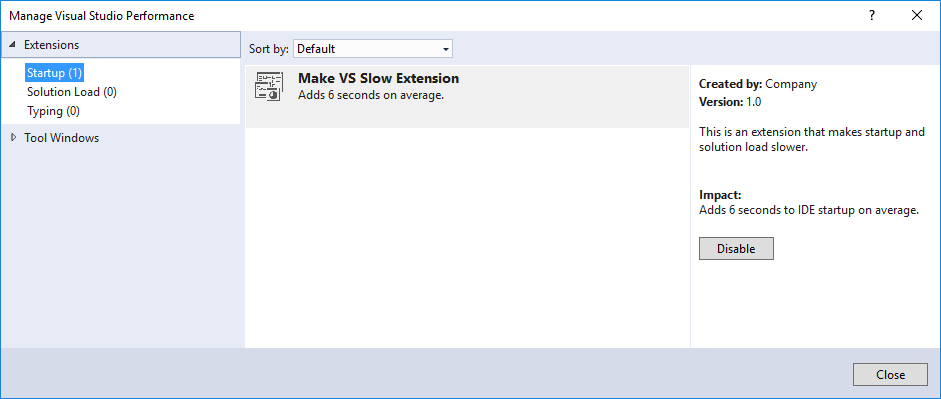
Scegliere l'estensione che si vuole disabilitare, quindi scegliere il pulsante Disabilita.
È sempre possibile riabilitare l'estensione per le sessioni future usando Gestione estensioni o la finestra di dialogo Gestione prestazioni di Visual Studio.
Per modificare le impostazioni delle finestre degli strumenti per migliorare i tempi di avvio
Aprire la finestra di dialogo Performance Manager scegliendo Guida di>Visual Studio Performance Manager dalla barra dei menu.
Se una finestra degli strumenti rallenta l'avvio di Visual Studio, la finestra degli strumenti viene visualizzata nella finestra di dialogo Gestione prestazioni in Avvio di Windows>strumenti.
Scegliere la finestra degli strumenti della quale si vuole modificare il comportamento.
Scegliere una delle tre opzioni seguenti:
Usa comportamento predefinito: comportamento predefinito della finestra degli strumenti. Mantenere selezionata questa opzione non migliorerà le prestazioni di avvio.
Non visualizzare la finestra all'avvio: la finestra degli strumenti specificata viene sempre chiusa all'apertura di Visual Studio, anche se è stata lasciata aperta in una sessione precedente. È possibile aprire la finestra degli strumenti dal menu appropriato quando necessario.
Nascondi automaticamente la finestra all'avvio: se una finestra degli strumenti è stata lasciata aperta in una sessione precedente, questa opzione consente di comprimere il gruppo della finestra degli strumenti all'avvio per evitarne l'inizializzazione. Questa opzione è una scelta ottimale se si usa spesso una finestra degli strumenti. La finestra degli strumenti rimane disponibile senza compromettere il tempo di avvio di Visual Studio.
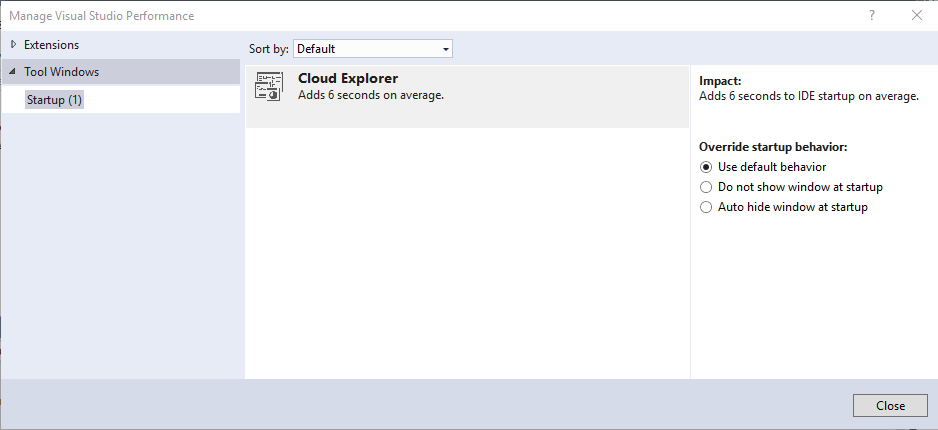
Nota
Alcune versioni precedenti di Visual Studio avevano una funzionalità denominata caricamento leggero soluzioni. Nelle versioni correnti le soluzioni di grandi dimensioni contenenti codice gestito vengono caricate molto più velocemente che in passato, anche senza il caricamento di soluzioni leggere.
Contenuto correlato
Commenti e suggerimenti
Presto disponibile: Nel corso del 2024 verranno gradualmente disattivati i problemi di GitHub come meccanismo di feedback per il contenuto e ciò verrà sostituito con un nuovo sistema di feedback. Per altre informazioni, vedere https://aka.ms/ContentUserFeedback.
Invia e visualizza il feedback per